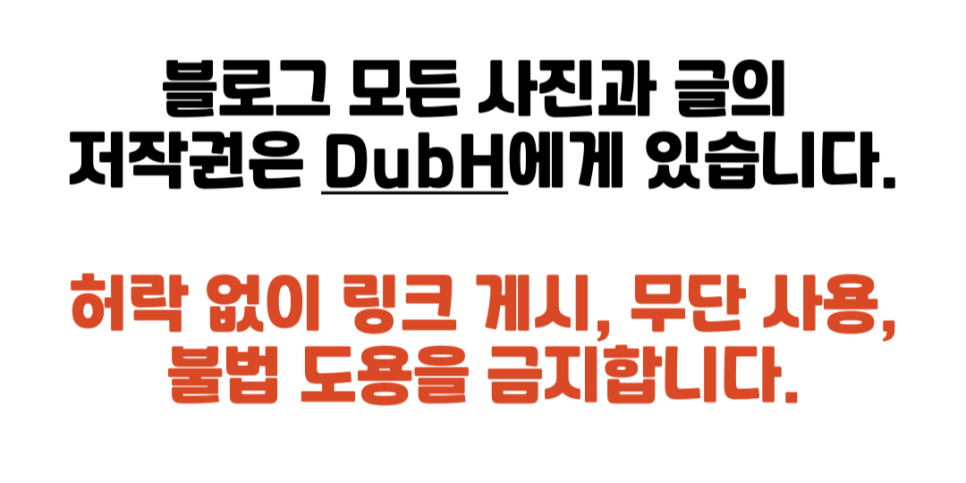아이폰 마우스 연결 설정 5초 쉬운 방법
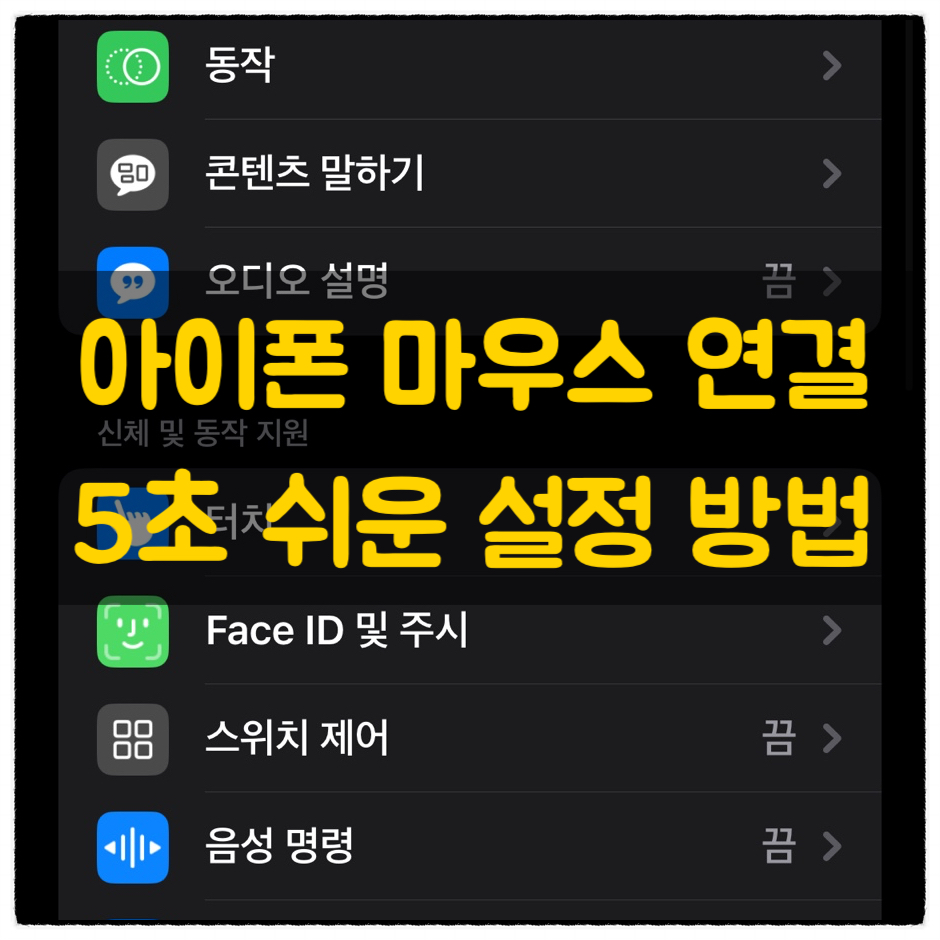
아이폰 마우스 연결
아이폰 마우스 연결을 잘 사용하는 편은
아니지만 가끔 사용할 필요가 있습니다.
개인적으로 유용하게 사용해 본 경험은
없지만 가끔 스마트폰 앱을 설명하는 등의
용도로 쓰는 경우를 보기도 했습니다.
애플 같은 경우 생태계가 잘 형성되어
아이폰, 아이패드, 맥북과 잘 연동이 됩니다.
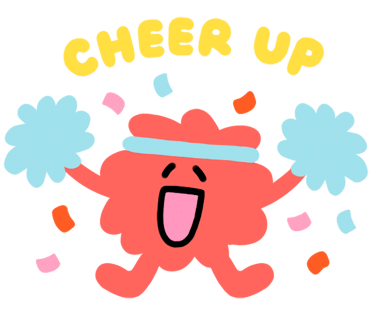
하지만 상대방에게 보여주는 데는
한계가 있기 때문에 사용하나 싶은데요.
물론 상황에 따라서 다르겠습니다.
각자의 상황에 따라 유용하게 사용하길
바라며 간단하게 알아보겠습니다.
손쉬운 설정 방법
아이폰 마우스 연결 설정 방법은
어렵지 않습니다.
1. 아이폰 설정 앱에 들어갑니다.
2. 손쉬운 사용에 들어가
터치 항목에 들어갑니다.
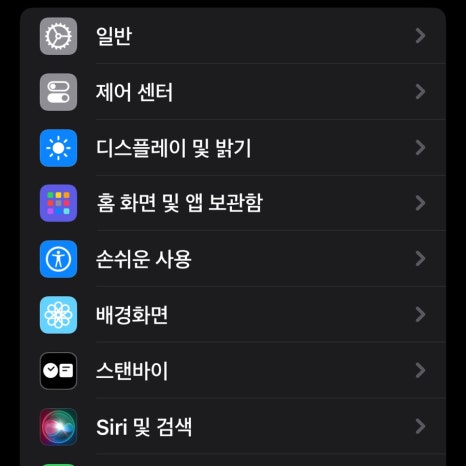
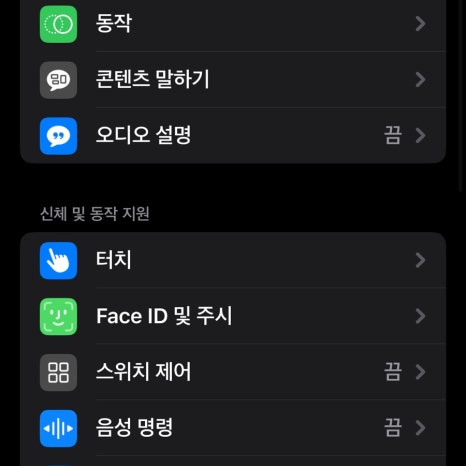
3. 터치 항목에 들어가서 영어로 된
어시스티브 터치를 활성화합니다.
초록 버튼으로 변경될 경우 해당 기능이
활성화된 상태입니다.
어시스티브 터치를 활성화하면
화면에 하나의 버튼이 생기게 되는데요.
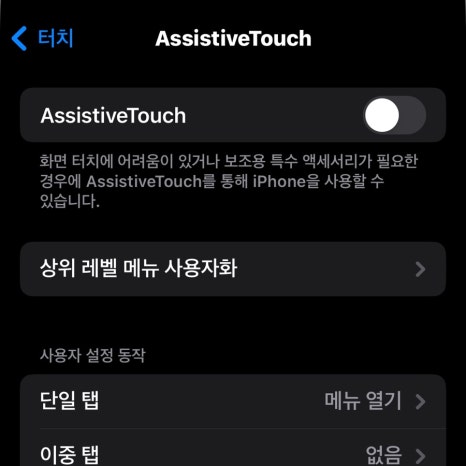
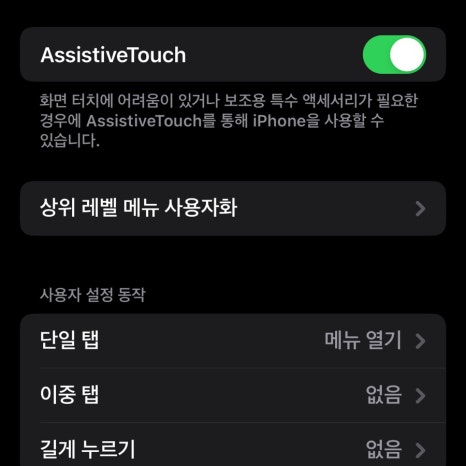
아래와 같이 버튼이 생겨서
손쉽게 이동할 수 있습니다.
어시스티브 터치를 켜고 블루투스 마우스를
연결해야만 아이폰에서 사용할 수 있습니다.
물론 허브를 통해서 유선 마우스도
연결할 수 있겠지만 블루투스 마우스
연결을 통해서 사용하길 추천합니다.
어시스티브 터치를 켜고 블루투스
마우스가 자동으로 연결되지 않을 때
방법은 아래와 같습니다.
어시스티브 터치 화면에서 하단으로 내려
기기에서 연결 확인하면 됩니다.
구체적인 이미지를 통해서 확인하길 원하면
아래 무선 키보드 연결 방법의 링크를
들어가 확인하면 이해하기 쉽습니다~!
✔️ 아이폰 기능 더보기 ✔️
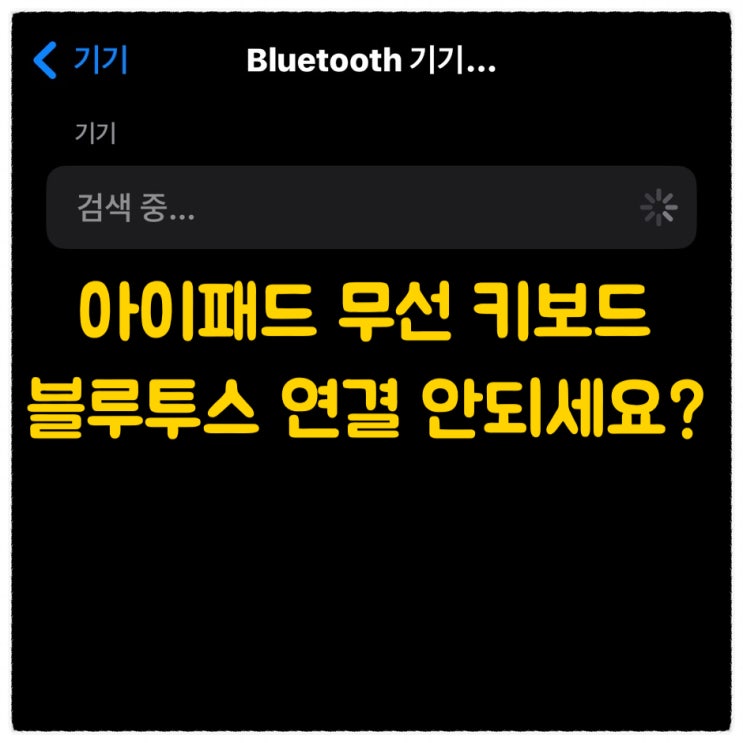
#아이패드 #무선 #키보드 #블루투스 #연결 #무선키보드 #애플 아이패드 블루투스 연결 짝꿍이 아이패드를 ...
blog.korea-iphone.com
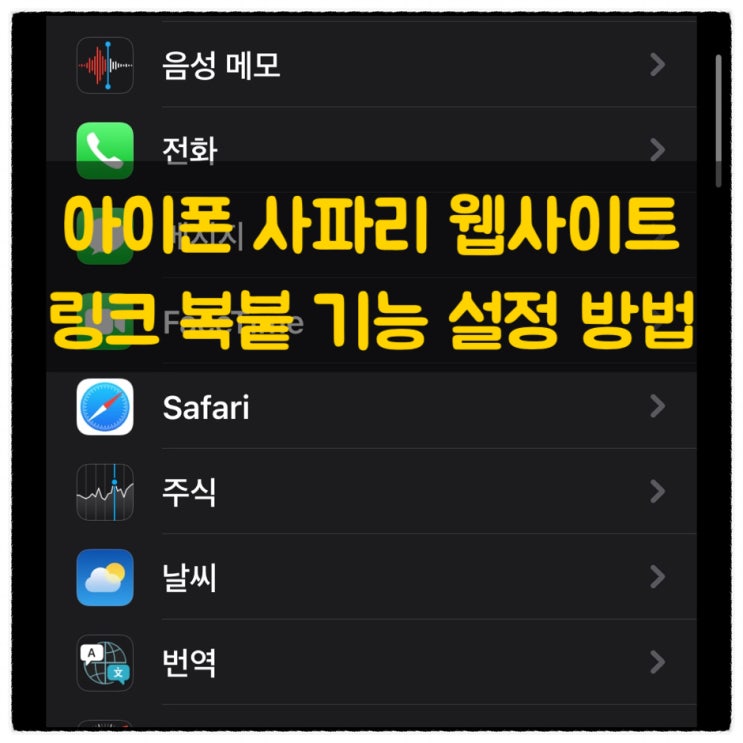
아이폰 사파리 설정 아이폰의 다양한 기능 중에 사파리 설정에 대해서 다루지 않을 수 없습니다. 수많은 앱...
blog.korea-iphone.com